Содержание
- 1 Общие знания
- 2 Таблица сокетов на ПК для AMD и Intel.
- 3 Как узнать сокет на материнской плате
- 4 Подбираем процессор
- 5 Узнаем поддерживаемые интерфейсы материнской платы
- 6 Заключение
- 7 Как узнать сокет материнской платы: физический осмотр
- 8 Как узнать сокет материнской платы: информация в интернете
- 9 Как узнать сокет с помощью специальных программ
Опубликовано: 03.02.2017
Что такое сокеты ПК
Сокетом называется разъем на матернской плате персонального компьютера, предназначенный для подключения центрального процессора (ЦП или CPU). В настольных компьютерах используется подключение процессора именно через сокет. На ноутбуках же наоборот, чаще используется непосредственная припайка контактов процессора к площадкам материнской платы.
Использование сокета на материнской плате ПК позволяет легко снять и заменить процессор без специализированного инструмента в случае необходимости. Замена процессора может понадобится в случае его поломки или для замены на более мощный.
Сокеты отличаются размерами, количеством контактов, типом соединения, местами крепления куллера и радиатора. Очень важно, чтобы сокет материнской платы был тем же, что и сокет, устанавливаемого на нее процессора, или же совместимым с ним. Есть сокеты, внешне почти не отличающиеся друг от друга, но при этом они не совместимы. Попытка подключить процессор в несовместимый сокет на материнской плате может закончится смертью процессора. В случае, если вам удастся вставить процессор в несовместимый сокет и вы подадите ток.
Выбор сокета
Сокет — важная деталь, на которую стоит обратить особое внимание при выборе материнской платы. Именно он чаще всего определяет количество, совместимых с материнской платой, процессоров. А от выбранного процессора зависит производительность всей системы.
В наше время компьютерные технологии довольно быстро устаревают, поэтому при выборе материнской платы имеет смысл немного переплатить за самый свежий сокет. Это даст вам гарантию, что в ближайшие несколько лет вы сможете без особых финансовых затрат, улучшить свой компьютер.
Логика здесь простая. Производители процессоров на определенный промежуток времени запускают конвеерную линию по производству различных процессоров под определенный сокет. Инжинеры при разработке новых поколений процессоров также какое-то время разрабатывают их под определенных сокет. Для конечного пользователя это значит следующее: купив материнскую плату с самым свежим сокетом и процессором под него, можно будет через несколько лет установить на ту же самую материнскую плату более свежий процессор.
Виды сокетов
Сокеты бывают разные черные, белые, красные. Их очень много. У каждого производителя они свои. И вообще, если лезть в такие дебри, потребуется не статья, а целая энциклопедия. Нам достаточно знать, что тренд среди новых сокетов определяют 2 крупнейшие кампании производителя: AMD и Intel. Самые свежие линейки сокетов, на текущий момент, и подробное описание их преимуществ в сравнении с более старшими версиями можно найти на сайтах производителей. Также, по мере появления новых технологий на рынке, на просторах интернета появляется куча сравнительных обзоров. Почитайте, если интересно.
Если сравнивать AMD и Intel, однозначно определить лидера не получится. Обе компании имеют свои преимущества и недостатки. Обе пытаются отвоевать друг у друга различные сегменты рынка, поэтому тренды часто меняются. При выборе процессора и сокета под него стоит смотреть на ситуацию в данный момент.
Сокеты Intel
Процессоры Intel чаще всего оказываются более производительными и менее прожорливыми в плане энергопотребления + меншьше нагреваются. Однако ради достижения таких результатов им приходится часто менять сокеты. Сокеты Intel не совместимы между собой. Intel выпускает на рынок новый сокет практически каждый год. Это сильно осложняет апгрейд компьютера. Ради установки нового процессора от Intel приходится покупать новую материнскую плату с новым сокетом. Материнские платы под самый свежий сокет intel, как правило, очень дорогие.
К современным сокетам Intel можно отнести:
LGA 2011-3 — пришедшему на замену LGA 2011. Поддерживает Кэш L3 в 20 Мб, до 8 ядер процессора и частоту оперативной памяти до 17000 МГц. Также стоит отметить наличие припоя под крышкой процессора, благодаря чему происходит намного более качественная теплоотдача на радиатор.
LGA 1150 и более свежий 1151 — процессоры на данном сокете хоть и проигрывают сокету 2011-3, но все равно имеют хорошие показатели производительности. Процессоры на данном сокете подойдут даже для серьезных игровых ПК.
LGA 2066 — должен прийти на замену сокету 2011-3 в 3 квартале 2017 года.
Сокеты AMD
Сокеты кампании AMD отличаются совместимостью среди смежных процессоров. Менее частый переход на новый сокет позволяет дольше обновлять процессор ПК без необходимости замены материнской платы. Благодаря этому обновление системы обходится намного дешевле. Однако и здесь есть обратная сторона. Новые технологии не так быстро доходят до компьютеров на процессорах от AMD. Например поддержка памяти типа DDR4 ожидается только в начале 2017 года. Процессоры AMD имеют 2 линейки сокетов:
FM 2 / FM 2+ — данные сокеты были предназначены для работы с процессорами со встроенными графическими модулями. За счет отсутствия необходимости в видеокарте можно существенно удешевить стоимость ПК. Такие компьютеры не предназначены для игр или работы с тяжелой графикой, но их вполне хватает для слабых игр и решения прочих бытовых задач.
AM 3 / AM 3+ — эти сокеты пришли на смену сокетам AM2/AM2+. Они предназначены для работы с мало и высоко производительными процессорами без графического ядра.
AM 4 — новинка 2016 года. Данный сокет должен заменить собой сокеты AM3/AM3+. На данный момент процессоров с таким сокетом в продаже нет, но вот-вот ожидается их появление.
Таблица совместимости процессоров AMD
| Процессор AM2 | |||||||
| Процессор AM2+ | |||||||
| Процессор AM3 | |||||||
| Процессор AM3+ | |||||||
| Процессор FM1 | |||||||
| Процессор FM2 | |||||||
| Процессор FM2+ |
| — совместимо | |
| — не совместимо | |
| — Существуют платы в которых подобная конфигурация работает. Необходимо уточнение модели процессора |
После первичного сравнения нужно обязательно проверить наличие конкретной модели процессора в списках совместимости производителя материнской платы.
Итоги
Выбор сокета очень важен для правильной компановки компьютера. Для высокопроизводительных ПК стоит выбирать сокеты под современные процессоры Intel. Для среднего сегмента подойдут как Intel так и AMD сокеты. Все зависит от цены. Фавориты в этом сегменте могут со временем менятся. При сборке бюджетных ПК стоит уделить внимание компании AMD. Их процессоры и материнские платы дешевле и обновление их обойдется недорого.

Этот вопрос достаточно актуален, учитывая, что сейчас в эпоху интернета все больше и больше людей становятся технически грамотными в компьютерной области по причине роста количества техноблогеров на YouTube. Сейчас системный блок уже не кажется каким-то непонятным устройством, а напротив уже привычен и понятен большому количеству людей.
Если раньше люди предпочитали обращаться к компьютерным мастерам с вопросом сборки или модернизации компьютера, то сейчас уровень знаний обычных пользователей повысился. Прибавьте к этому еще и свободный доступ в сеть «интернет», где можно найти очень много информации по самым различным компьютерным темам.
Советую к прочтению мою недавнюю статью о том, как подключить переднюю панель к материнской плате.
Именно поэтому мы сегодня и попытаемся выяснить, как правильно подбирать такой важный компонент компьютера. Приятного чтения!
Общие знания
По моему мнению, первым делом стоит разобраться с несколькими общими понятиями, которые необходимо знать в принципе. Материнская плата рассчитана под определенную серию центрального процессора и необходимо проверять совместимость перед покупкой.
Основной характеристикой совместимости является поддерживаемый сокет комплектующих. Сокет – это разъем на плате, в который подключается процессор. Данную информацию можно получить из технических характеристик комплектующих.
Как правило, важен именно этот факт. Возможно, вы спросите: как подобрать процессор к материнской плате, видеокарте и оперативной памяти? Отвечу: Каждая модель платы поддерживает какую-то конкретную серию процессоров и в большинстве случае один тип оперативной памяти. Если ваш ЦП подходит к плате, то подойдет и к установленной на ней памяти. На современных платформах стандарт оперативной памяти это DDR4.
Видеокарты подключаются к слоту PCI-Express, который встречается практически во всех моделях плат, за исключением дешевых офисных решений.
Как узнать все поддерживаемые интерфейсы материнской платы рассмотрим ниже.
Выше представлен актуальный сокет для процессоров амд, который имеет маркировку AM4.
Например, если вы имеете компьютер на базе процессора амд. Пусть для примера будет AMD FX 6300. Сокет этого ЦП – AM3+. Значит, что сюда подойдут все процессоры, которые были выпущены на этот сокет подойдут к вашей плате и соответственно вы можете купить сюда более мощный AMD FX 8320.
Таблица сокетов на ПК для AMD и Intel.
| Производитель | Сокеты последних 15 лет | Самый актуальный на момент написания статьи |
| AMD | AM2, AM2+, AM3, AM3+, AM4 | AM4 |
| Intel | 771, 775, 1366, 1156, 1155, 2011, 1356, 1150, 1151, 1151v2, 1200 | 1200 |
Так как некоторые материнские платы мобильных ПК, а именно ноутбуков тоже поддаются модернизации, то и для них так же требуется учитывать сокет процессора. Все ниже перечисленные инструкции подойдут для того, чтобы узнать, как подобрать процессор к материнской плате ноутбука.
Как узнать сокет на материнской плате
При условии, что вы хотите модернизировать ваш личный компьютер, то есть несколько способов:
- Выяснить модель материнской платы, разобрав компьютер и изучив плату на наличие надписей, указывающих на эти данные
- Узнать модель платы через стандартные средства Windows.
Способ 1. Внешний осмотр материнской платы и выяснение технических характеристик
Рассмотрим первый способ на примере материнской платы Asus H110M-K
При снятии боковой крышки со своего системного блока, обратите внимание на текстолит платы. Где располагается информация на примере данной модели смотрите на картинке ниже
Производитель: Asus
Модель: H110M-K
Вводим производителя и модель вместе в любом поисковике и открываем первый результат поиска, который, как правило, всегда ведет на официальный сайт.
После этого заходим на вкладку «характеристики» и ищем информацию.
Итак, мы понимаем из характеристик, что данная материнская плата поддерживает процессоры с сокетом 1151 и подходит для установки процессоров Intel 6-го поколения.
Способ 2. Узнаем модель процессора с помощью стандартных средств Windows
С этим нам поможет утилита «Сведения о системе». Чтобы запустить данную службу, имеется 2 варианта:
- Для Windows 10: ввести в поле поиска меню «Пуск» команду «msinfo32»
- Для всех версий Windows 10 и ниже: через команду «выполнить» ввести запрос «msinfo32».
С первым все просто: открывайте меню «пуск» и вводите «msinfo32». В результатах запроса вы увидите необходимое нам приложение.
Запускайте его нажатием левой кнопки мыши.
Второй способ подразумевает собой запуск команды «выполнить». Делается это одновременным нажатием сочетания клавиш «Win» + «R» на клавиатуре.
Откроется окно команды, в котором нам потребуется ввести «msinfo32» и нажать «ок» для запуска приложения.
После любого из вышеперечисленных вариантов запуска программы, мы увидим основное окно с информацией о ПК.
Данное окно позволяет узнать нам очень много технической информации о вашем компьютере. Я привел вам свой личный скриншот из этого приложения.
Из данного окна мы узнаем модель и изготовителя материнской платы. Из примера мы имеем: Micro-Star International (MSI) B350 PC Mate (MS-7A34).
Делаем запрос для перехода на официальный сайт, заходим на вкладку «Спецификации» и изучаем их для данной модели.
Выясняем, что на данной плате сокет AM4. Это значит, что все процессоры, которые изготовлены с разъемом подключения AM4 подойдут к этой материнской плате.
Подбираем процессор
Итак, мы смогли узнать модель сокета, а как узнать какие процессоры подключаются к нему? Здесь нам так же потребуется обратиться к интернету.
Вы можете просто сделать в интернете запрос. В моем личном примере, я должен делать запрос «процессоры AM4». Первая же ссылка привела меня на сайт «Википедия», где была таблица со всеми поддерживаемыми ЦП.
Вы можете сделать аналогичным образом. Если ваш сокет еще актуален, то имеется вариант просто перейти на сайт, который занимается продажей компьютерных комплектующих и отсортировать в поиске процессоры по сокету, выбрав в нем необходимый вам.
Теперь вы знаете способ, как подобрать процессор к материнской плате и можете уже присматривать себе новый ЦП!
А теперь предлагаю взглянуть на то, как требуется правильно ориентироваться в характеристиках материнской платы для знаний о совместимости комплектующих.
Узнаем поддерживаемые интерфейсы материнской платы
По способу, написанному в начале статьи, узнаем материнскую плату и находим ее технические характеристики в интернете.
Возьмем для примера мой личный компьютер и мою плату. Как мы помним это MSI B350 PC Mate. Вводим запрос в поисковике, переходим на официальный сайт и выбираем вкладку «Спецификации».
- DDR4 Память – указан тип поддерживаемой оперативной памяти, а справа поддерживаемые частоты. Из этих данных мы можем понять, что поддерживаются частоты свыше 3200МГЦ при разгоне.
- PCI-E – интерфейс подключения для видеокарт. Здесь, как мы видим, присутствуют 2 таких разъема х16 скорости, один x8 и один x4. Видеокарты подключаются абсолютно к любому PCI-E слоту, независимо от скорости. Как показывают тесты, производительность карт не так сильно зависит от скорости порта.
Имея на руках такую плату, вам необходимо покупать ОЗУ типа DDR4 и любую современную видеокарту.
Заключение
Итак, из сегодняшней статьи мы смогли выяснить и разобраться как подобрать процессор к материнской плате. Знания очень актуальные и важные, поэтому надеюсь, что статья оказалась для вас полезной.
Пишите ваши комментарии, если у вас остались вопросы, а я обязательно отвечу на них. Спасибо, что дочитали публикацию до конца! Встретимся в следующих статьях, всего вам доброго и хорошего! До свидания!
С Уважением, автор блога Федор Лыков!
 </form>
</form>

Как узнать сокет материнской платы: физический осмотр
Чтобы узнать сокет материнской платы достаточно частично разобрать системный блок, выкрутив два болта, которые держат боковую крышку. Далее смотрим внимательно на надпись на поверхности материнской платы возле процессора, обычно производители пишут название сокета именно там. Также значение сокета можно найти на самом гнезде, куда установлен процессор. В таком случае нужно аккуратно снять радиатор с кулером, дабы добраться до центрального процессора.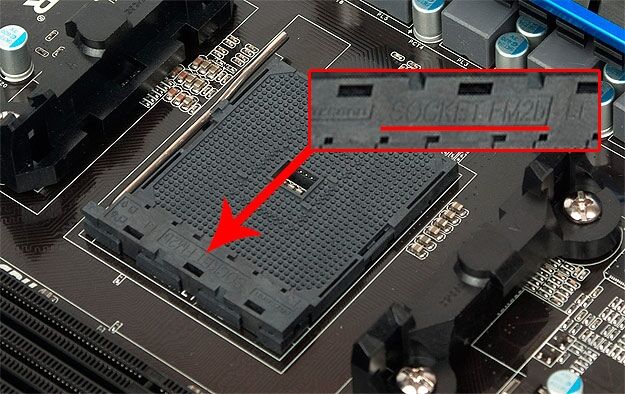
Как узнать сокет материнской платы: информация в интернете
Производители материнских плат выкладывают на официальном сайте подробные характеристики своих изделий. Поэтому чтобы узнать сокет, достаточно зайти на сайт разработчика, найти нужную модель материнской платы среди всех продуктов и ознакомиться с параметрами устройства. Друзья, узнать сокет можно не только по материнской плате, но и по процессору. Чтобы это сделать, достаточно уточнить марку центрального процессора. В Windows это делается проще простого:Пуск – Панель управления – Система,
После того, как марка процессора известна нам, вбиваем ее в любую поисковую машину (Гугл, Яндекс, Яхоо) и переходим по результатам. Будь то сайт производителя, или интернет-магазин, информация о сокете железно должна находиться.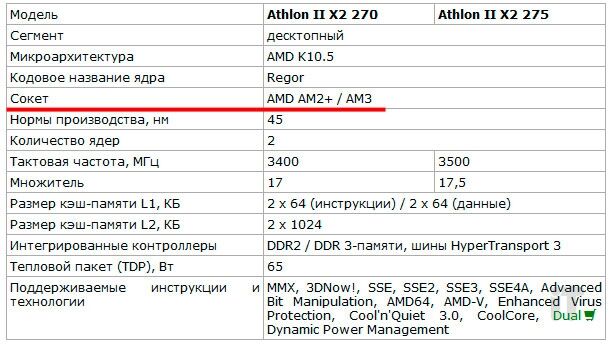
Как узнать сокет с помощью специальных программ
Чтобы не разбирать компьютер, не искать информацию в интернете об оборудовании, можно воспользоваться специальными программами, которые показывают подробнейшую информацию о каждой комплектующей. Рассмотрим две самые популярные утилиты, дабы узнать сокет процессора.AIDA64Известная многим программа способна просканировать весь компьютер и выдать подробную информацию о ПК, в том числе и о сокете. Запускаем утилиту и в левой части окна выбираем Компьютер — DMI — Процессоры — Ваш процессор — Тип разъёма.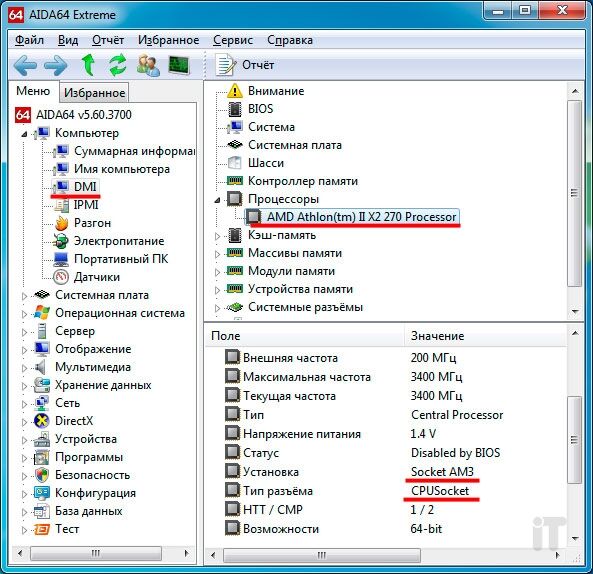

- https://pdproject.net/zhelezo/sokety_pk
- https://osnovy-pc.ru/komplektujushhie-kompjutera/kak-podobrat-processor-k-materinskoj-plate/
- https://itportal.pro/internet/21-kak-uznat-soket-materinskoy-platy.html


 Кто круче, AMD или Intel? Выбираем лучший процессор в каждой ценовой категории
Кто круче, AMD или Intel? Выбираем лучший процессор в каждой ценовой категории
 Как правильно выбрать процессор для настольного компьютера
Как правильно выбрать процессор для настольного компьютера
 Какой сокет выбрать в 2016/2017 году от Интел? Мои мысли!
Какой сокет выбрать в 2016/2017 году от Интел? Мои мысли!


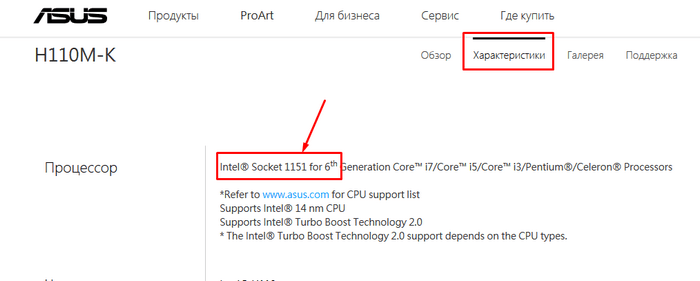
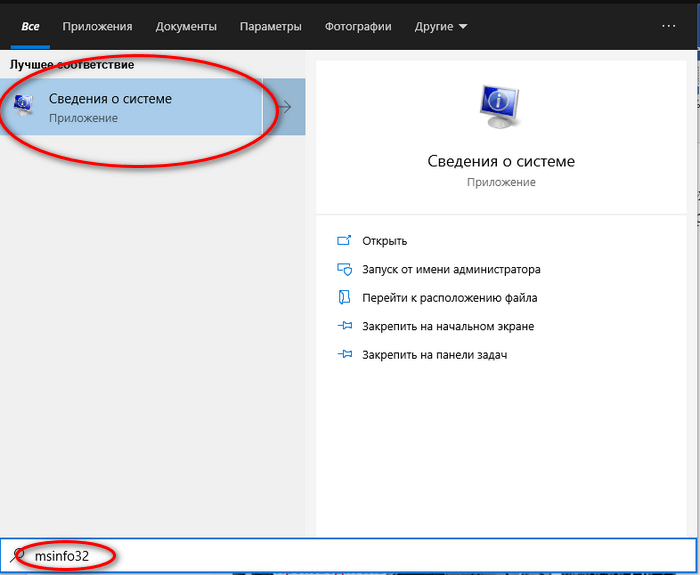
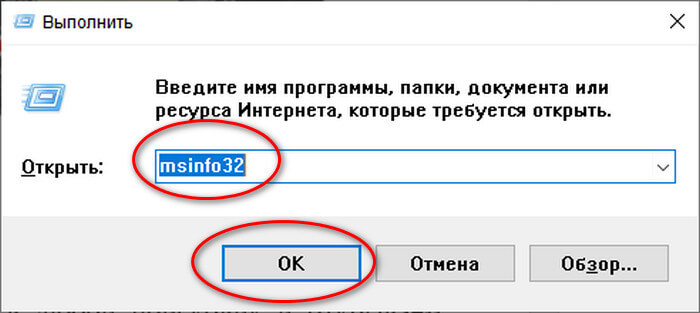
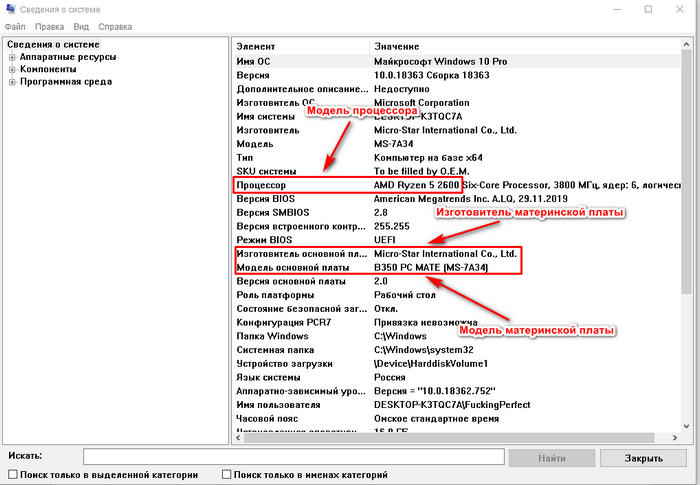
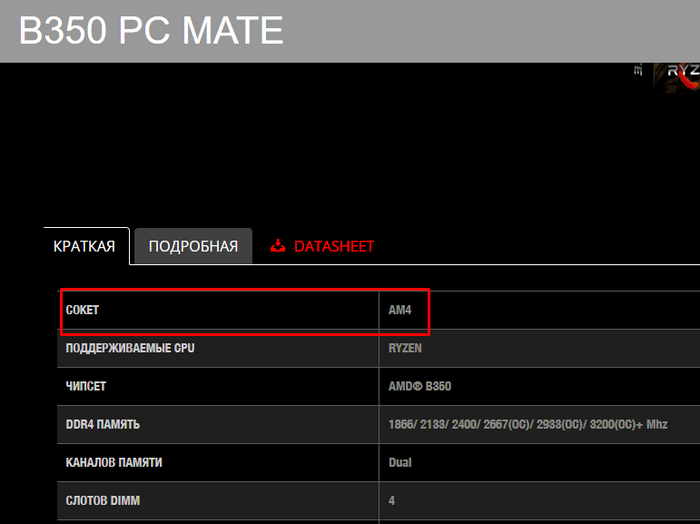
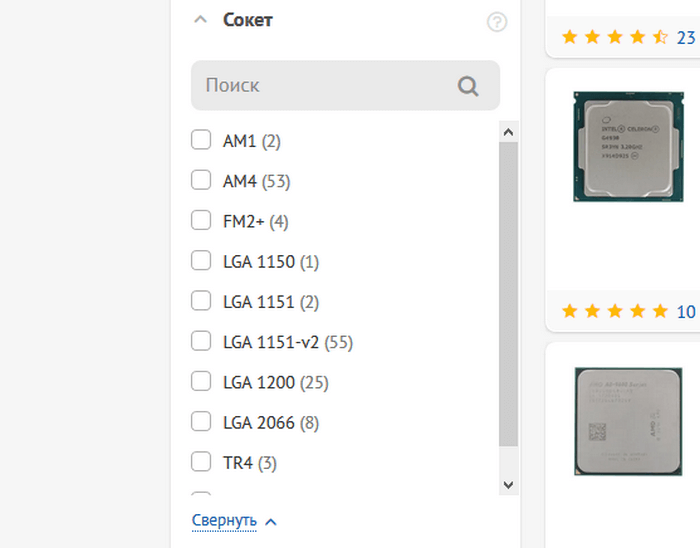
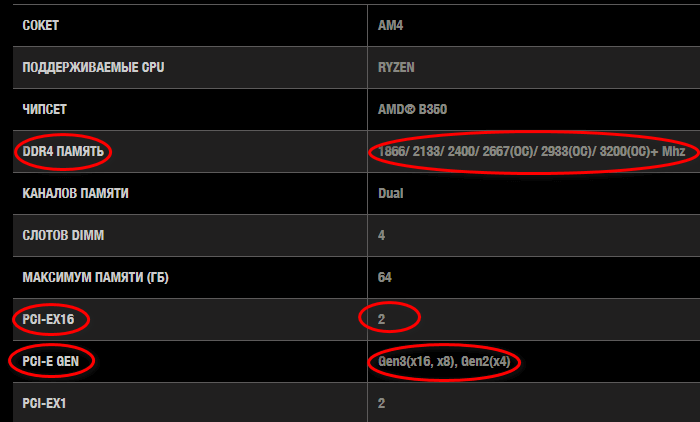
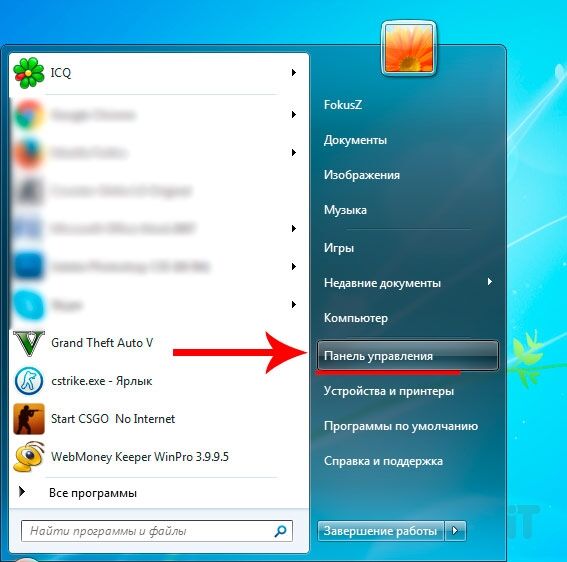
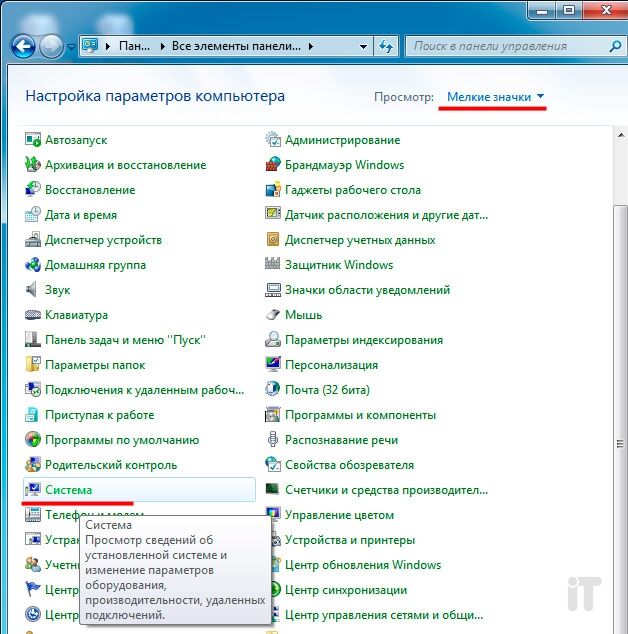


 Какой выбрать процессор на Socket FM2: рейтинг лучших + советы по выбору
Какой выбрать процессор на Socket FM2: рейтинг лучших + советы по выбору-150x95.jpg) Cокеты процессоров, что такое сокет (socket) процессора
Cокеты процессоров, что такое сокет (socket) процессора